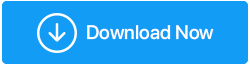Bozuk Excel, PowerPoint, Word Dosyaları Nasıl Onarılır
Yayınlanan: 2021-10-16Her kesimden insanın hayatı MS Office uygulamalarına bağlı. Belgelerle uğraşıyorsanız, Excel sayfaları hazırlıyorsanız veya sıklıkla sunum yapmanız gerekiyorsa, muhtemelen neden bahsettiğimizi biliyorsunuzdur. Ve aniden Word okunamayan içerik bulundu veya Excel dosyası bozuk ve açılamıyor veya dosya bozuk ve açılamıyor gibi mesajlar aldığınızda, bu iyi bir manzara değil!
MS Office Dosyaları Neden Bozulur?
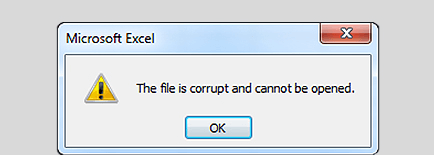
Birkaç şey bir MS Office dosyasına zarar verebilir –
- Ölümcül bir Virüs saldırısı
- Taşıma sırasında dosyalar bozulur
- Flash sürücünüzü veya harici sabit sürücünüzü aniden çıkardınız, bu sırada dosyalar aktarılsa da bozuldular
Hasarlı Microsoft Office Dosyalarını Nasıl Onarabilirim?
Bozuk Word, PowerPoint, Excel ve diğer dosyaları onarmanın birden fazla yolu vardır. Aşağıda en kolay yollardan bazılarını listeledik –
1. MS Office Uygulamasının Sağladığı Onarım Yardımcı Programını Kullanın
Word, Excel veya PowerPoint olsun, tüm bu yardımcı programlar, hasarlı bir Microsoft belgesini onarabileceğiniz dahili bir yardımcı programla birlikte gelir. Microsoft, belgenizin herhangi bir nedenle bozulması durumunda bu özelliği kullanmanızı önerir. Bozuk bir Microsoft Office belgesini onarmanıza yardımcı olabilecek adımlar şunlardır:
1. Bozulan dosyaya göre Microsoft Office Uygulamasını açın. Örneğin – bozuk bir .doc dosyasıysa, bozuk bir .xlx dosyasıysa Microsoft Word'ü açacaksınız, Microsoft Excel'i açacaksınız vb.
2. Dosya > Aç'a tıklayın
3. Bozuk dosyanın yerleştirildiği konuma gidin
2. Office Kurulumunu Ayarlar Yoluyla Onarın
Bozuk bir MS Office dosyasını onarmak için uygulama kurulumunu düzeltmek için Windows Ayarlarının yardımını alabilirsiniz. Aşağıda listelenen adımlar, Microsoft Office'in tüm uygulamalarını onarabilir. Bunlara Microsoft Word, Excel, Powerpoint dahildir –
1. Ayarları açmak için Windows + I tuşlarına basın
2. Uygulamalar'a tıklayın
3. Sağ taraftan onarmak istediğiniz Office ürününe tıklayın
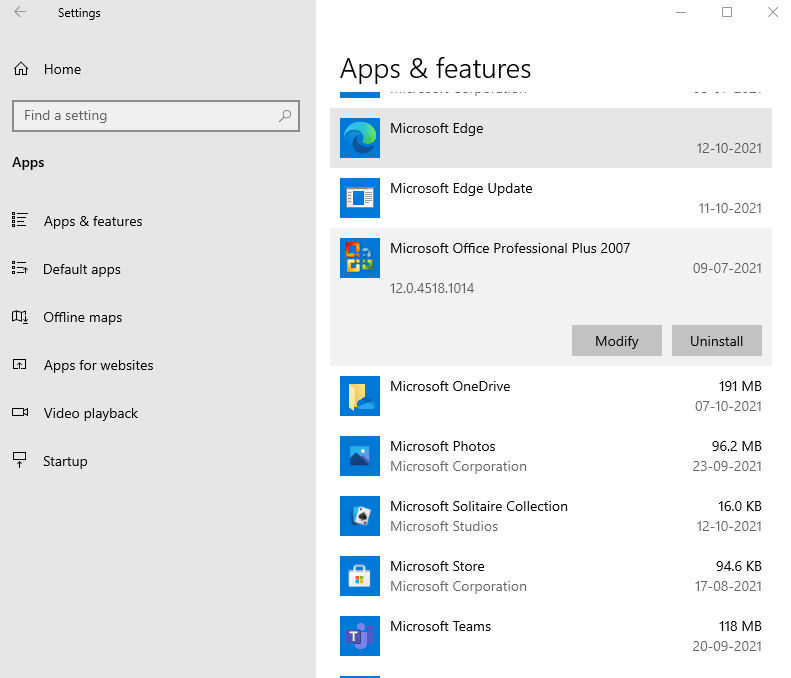
4. Ardından, program başlığının hemen altında görebileceğiniz Değiştir düğmesine tıklayın.
5. Onar radyo düğmesine tıklayın ve Devam'a tıklayın
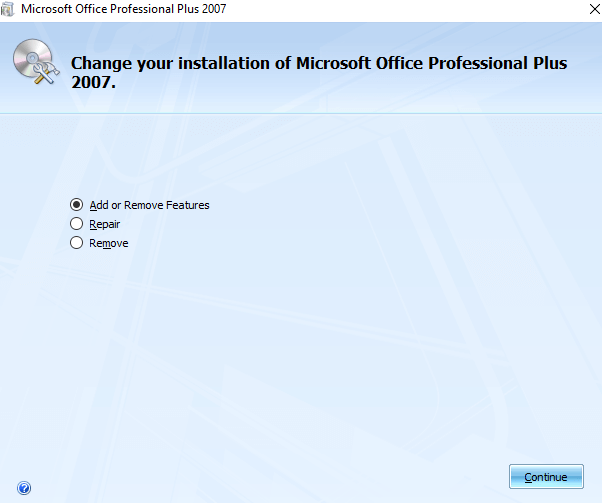
6. Onarım tamamlandığında, bilgisayarınızı yeniden başlatmanız istenecektir.
3. Üçüncü Taraf Bir Yazılım Kullanarak Bozuk Office Dosyalarını Onarın
Peki! Bu yüzden bir bilgisayar çökmesinden kurtuldu ve çoğu dosya bozulmadan kaldı. Ancak bir ofis projesiyle ilgili önemli belgelerin bulunduğu bir klasör bozuldu. İşte uğraştığınız şey – Bozuk bir PowerPoint sunumu, sürekli olarak “Excel dosyası bozuk ve açılamıyor” hatası veren hasarlı bir Excel dosyası ve bozuk bir Word belgesi. Ayrıca, herhangi bir nedenle açmayı reddeden politikalarla ilgili birkaç önemli PDF bile vardı. Ve tahmin edin son teslim tarihi saatli bomba gibi yaklaşıyor. Şimdi ne yapardın? Böyle korkunç bir durumda, Office dosyalarını maksimum güvenlikle onarmanıza yardımcı olabilecek uzman bir araç yüklemenizi öneririz.
Stellar Toolkit for File Repair böyle bir araçtır. Şu anda bir çorba içinde olduğunuzu varsayarak, ilk önce bu aracın Excel Çalışma Kitapları, Word belgeleri, PowerPoint sunumları ve hatta bozuk PDF'ler dahil olmak üzere bozuk dosyaları onarmanıza nasıl yardımcı olabileceğini hemen görelim –
1. Dosya Onarımı için Stellar Aracını indirin, kurun ve çalıştırın
2. Arayüzden, onarmak istediğiniz Microsoft Office dosyasını seçin. Örneğin, bozuk Powerpoint dosyalarını onarmak istiyorsanız, Powerpoint Dosyasını Onar'ı seçin.

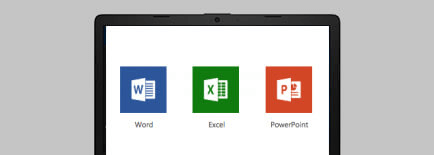
3. Pencere açıldığında, onarmak istediğiniz tüm bozuk dosyaları seçin
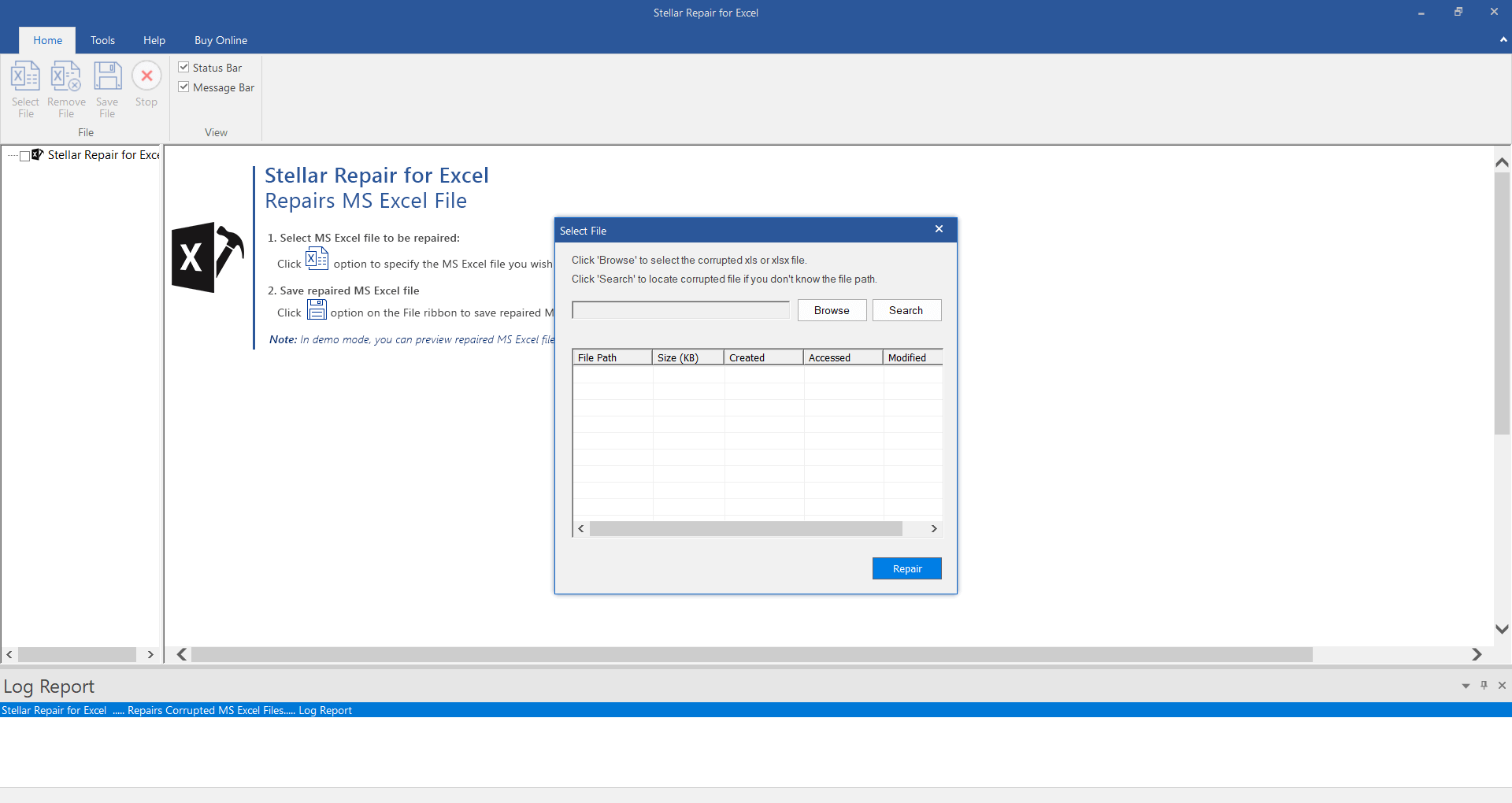
4. Tara düğmesine basın, onarım işlemi başlayacaktır.
5. En iyi yanı, yazılımın özüne sadık olmasıdır, kurtarılabilecek bilgileri görüntüler. Bunu yazılımın sol tarafında görebilirsiniz. Bu aynı zamanda bilgileri kurtarmadan önce önizleyebilirsiniz.
6. Ardından, kaydedilen düğmesine tıklayın ve Enter'a basın
7. Tamam'a tıklayın
Onarım için Neden Stellar Toolkit'i Seçmelisiniz?
- Word belgelerini, bozuk PowerPoint dosyalarını, hasarlı Excel Çalışma Kitaplarını ve hatta PDF'leri onarabilirsiniz.
- Word dosyasında bozulan resimler ve videolar varsa, araç bunu onarır.
- Birden çok dosyayı onarın
- Kurtarılabilecek bilgileri önizleyin
4. Kontrol Paneli Üzerinden Ofis Kurulumunu Onarın
Windows'taki Denetim Masası, Office Kurulumunu onarabileceğiniz alternatif bir yoldur. İşte aynı adımlar -
1. Windows arama çubuğuna kontrol paneli yazın
2. Görüntüleme Ölçütü bölümünde Kategori'yi seçin
3. Programlar'a tıklayın
4. Bir programı kaldır'a tıklayın
5. Onarmak istediğiniz Microsoft Uygulamasını seçin ve ardından üstteki Değiştir'e tıklayın.
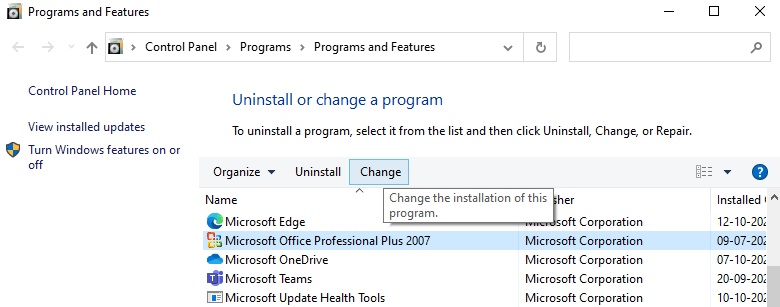
6. Onar radyo düğmesine tıklayın
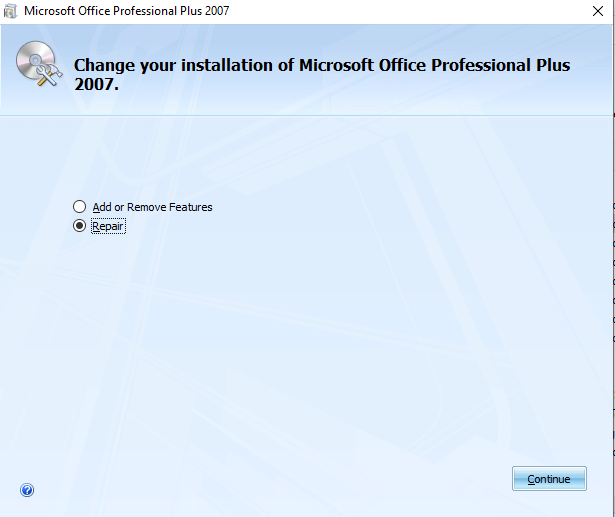
7. Onarım tamamlandığında, bilgisayarınızı yeniden başlatmanız istenecektir.
8. Aç penceresinde, Araçlar'ın yanında bulabileceğiniz Aç açılır menüsüne bakın. Bu açılır listeye tıklayın ve ardından ekran görüntüsünde gösterildiği gibi Aç ve Onar'a tıklayın
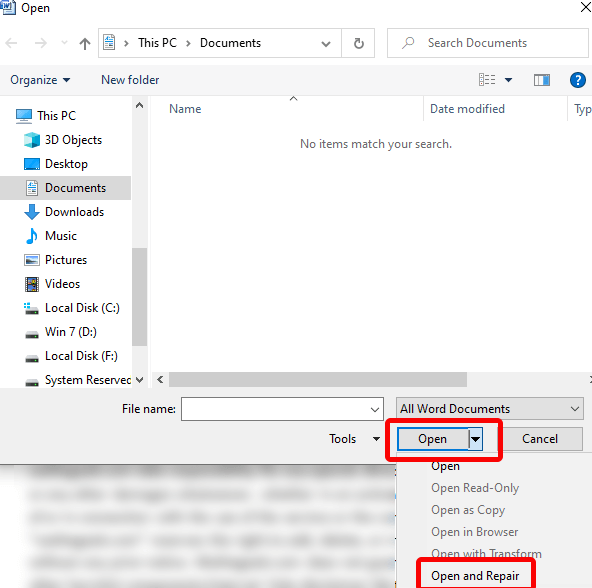
Ekrandaki talimatları izleyin ve belgeyi şimdi onarıp onaramadığınızı kontrol edin.
5. Hasarlı Microsoft Dosyalarını Çevrimiçi Onarma
Hayatınız bir Word belgesine, Excel Çalışma Kitabına veya herhangi bir nedenle bozulan bir PowerPoint sunumuna bağlıysa, World Wide Web'e gidebilir ve yardım isteyebilirsiniz. Birkaç çevrimiçi araç, Microsoft uygulama dosyalarını onarmanıza yardımcı olabilir ve bu da çok kısa sürede. Böyle bir çevrimiçi araç OfficeRecovery'dir. Office belgelerini onarmak için aşağıda belirtilen bağlantıları ziyaret edebilirsiniz –
- Excel dosyasını onarın
- Word belgesini onarmak için buraya tıklayın
- PowerPoint dosyasını onarın
Yukarıda listelenen bağlantılardan herhangi birine tıkladıktan sonra Dosya seç düğmesine tıklayın ve uygun bir dosya seçin. Dosyanın parola korumalı olması durumunda, Buraya tıklayın yazan köprüye tıklayın ve ardından parolayı girin. Ardından, Güvenli Yükleme ve Onar'a tıklayın
Çevrimiçi araçların dezavantajı, Office dosyalarını onarabilen birkaç üçüncü taraf yazılımı kadar zengin özelliklere sahip olmamalarıdır. Ayrıca yükleme ve geri yükleme işlemi biraz zaman alabilir.
Toplama
Okuduklarını beğendin mi? Bozuk Excel, Word veya Powerpoint dosyalarını onarabildiniz mi? Başarı hikayenizi aşağıdaki yorumlar bölümünde bizimle paylaşın. Ayrıca, blogu ihtiyacı olabilecek biriyle paylaşın. Bu tür daha fazla içerik için Tweak Library'yi okumaya devam edin.